Inicio ” Windows 10 ” Cómo mostrar notificaciones en la pantalla de bloqueo de Windows 10
Cómo mostrar notificaciones en la pantalla de bloqueo en Windows 10
29
RECOMENDADO: Haga clic aquí para corregir errores de Windows y mejorar el rendimiento del PC
Siempre se encuentra con los mensajes y alertas en su pantalla de Windows 10 cuando hay una necesidad de informarle por el sistema. El sistema operativo también le ofrece la posibilidad de ver las notificaciones cuando la pantalla está bloqueada y, al activar la función correspondiente, puede ver los mensajes de todas las aplicaciones de la pantalla de bloqueo que están iniciando sesión en el equipo con Windows 10. En este artículo, le diremos cómo mostrar las notificaciones en la pantalla de bloqueo de Windows 10 .
Relacionado
Windows 10 – Cómo personalizar la pantalla de bloqueo
Cuando inicia sesión en su equipo con Windows 10 y luego, en algunas situaciones, lo deja inactivo por alguna razón, después de un tiempo, la pantalla se bloquea. Por lo tanto, cuando veas la pantalla de bloqueo se te notificará con los nuevos mensajes, si es que los hay. Por lo tanto, si también prefiere ver sus alertas importantes en su pantalla, le diremos cómo mostrar las notificaciones en la pantalla de bloqueo en Windows 10.
Cómo mostrar notificaciones en la pantalla de bloqueo en Windows 10
- Distribuya la aplicación Menú Inicio y recoja Configuración desde allí.
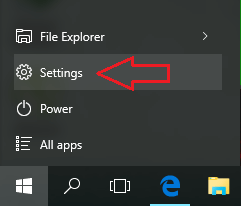
>>Entra en la primera categoría de Ajustes app, Sistema .
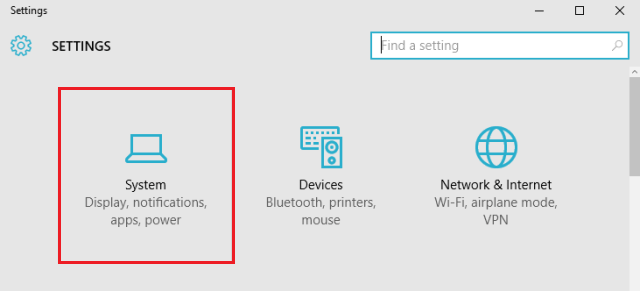
>>Desde la barra lateral izquierda, recoger Notificaciones y acciones
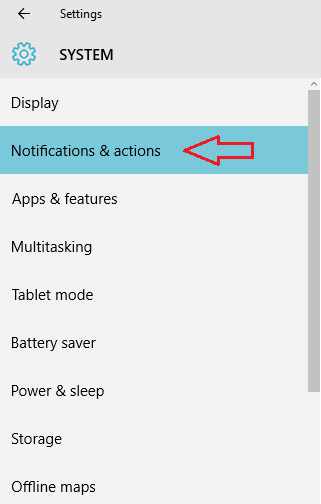
>>En la sección Notificaciones vea la tercera opción, Mostrar notificaciones en la pantalla de bloqueo.
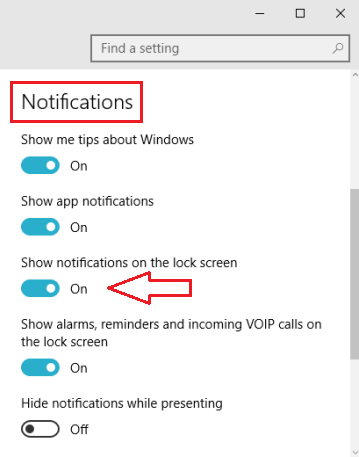
>>Póngalo en marcha y desde entonces podrá ver las notificaciones en su pantalla de bloqueo de Windows 10.
Ver notificaciones en Windows es una característica continua. Puedes elegir aplicaciones específicas para notificaciones, bloquear notificaciones en pantalla, realizar acciones rápidas y muchas más cosas. Pruebe esta función y ayúdenos también proporcionándonos información adicional sobre este tema.
RECOMENDADO: Haga clic aquí para corregir errores de Windows





